Cómo arreglar el iPhone que sigue pidiendo la contraseña de ID de Apple
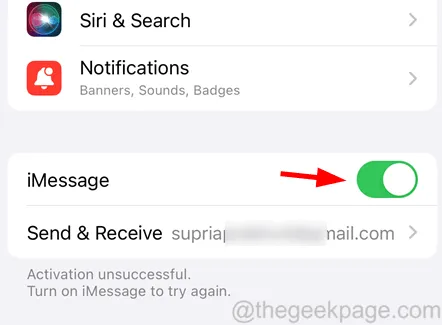
- Errores técnicos dentro del iPhone
- Debes haber cambiado la contraseña de ID de Apple últimamente
- Inicie sesión en su iPhone con una ID de Apple diferente
- El sistema de Apple debe estar teniendo algún problema.
Pruebe estos consejos primero
- Reinicie su iPhone : cuando reinicia el iPhone, elimina todas las fallas técnicas que existían dentro del iPhone. Intente reiniciar el iPhone y luego verifique si el problema está resuelto.
- Actualice el iPhone : muchos usuarios de iPhone han notado que la actualización del software de su iPhone solucionó este problema.
- Verifique primero el estado del sistema de Apple y si muestra rojo o amarillo, significa que hay algún problema con ese servicio en particular. Intente comprobar de nuevo.
- Actualice todas las aplicaciones instaladas : algunos usuarios de iPhone intentaron instalar las aplicaciones que estaban pendientes de la actualización en el iPhone. Siga lo mismo y actualice todas las aplicaciones en su iPhone.
- Forzar el cierre de todas las aplicaciones : a veces, algunas aplicaciones que se ejecutan en segundo plano pueden solicitar la contraseña de ID de Apple repetidamente hasta que cierre la aplicación. Intente cerrar a la fuerza todas las aplicaciones que se ejecutan en segundo plano en su iPhone.
- Asegúrese de haber utilizado la misma ID de Apple para iniciar sesión en todos los servicios del iPhone. Por ejemplo:- FaceTime, iMessage, iCloud, App Store, etc. De lo contrario, cierre sesión en el servicio en particular e inicie sesión con la misma ID de Apple.
Solución 1: inicie sesión en su iPhone con la misma ID de Apple que se encuentra en la ventana emergente
Paso 1: En primer lugar, abra la página de Configuración en su iPhone.
Paso 2: luego toque el Nombre del perfil en la parte superior como se muestra a continuación.
Paso 5: De lo contrario, desplácese hacia abajo y haga clic en Cerrar sesión.
Paso 6: siga las instrucciones en pantalla para cerrar sesión y luego vaya a la página Configuración nuevamente.
Paso 7: Haga clic en Iniciar sesión en su iPhone en la parte superior y siga las instrucciones posteriores para iniciar sesión con el ID de Apple correcto.
Solución 2: desactive los servicios de ubicación y el tiempo de pantalla
Paso 1: Inicie la aplicación Configuración en su iPhone.
Paso 2: luego, vaya a la opción Privacidad y seguridad de la lista de configuraciones.
Paso 3: Busque la opción Servicios de ubicación en la parte superior y haga clic en ella.
Paso 4: deshabilite la opción Servicios de ubicación tocando el botón de alternar como se muestra a continuación.
Paso 5: Una vez hecho esto, vaya a la página Configuración y seleccione la opción Tiempo de pantalla .
Paso 6: desplácese hacia abajo y haga clic en Desactivar tiempo de pantalla.
Solución 3: desactivar la configuración de solicitud de contraseña
Paso 1: Vaya a la página Configuración y toque el Nombre del perfil en la parte superior.
Paso 2: después de eso, haga clic en Medios y compras .
Paso 3: Aparecerá una pequeña ventana en la pantalla y deberá hacer clic en Configuración de contraseña.
Paso 4: Aquí, deshabilite la opción Requerir contraseña tocando su botón de alternancia y haciendo clic en Listo por fin.
Solución 4: deshabilite y habilite FaceTime e iMessage
Paso 1: Abra la aplicación Configuración .
Paso 2: Vaya a la opción FaceTime de la lista del menú como se muestra a continuación.
Paso 3: deshabilite la opción FaceTime haciendo clic en el interruptor de palanca.
Paso 4: después de un tiempo, active la opción FaceTime tocando el interruptor de palanca.
Paso 5: Ahora debe volver a la lista del menú Configuración y seleccionar la opción Mensajes .
Paso 6: Desactive la opción iMessage haciendo clic en el botón de alternar como se muestra a continuación.
Paso 7: Luego, toque el botón de alternar una vez más para habilitar iMessage .
Solución 5: eliminar dispositivos no deseados de iCloud
Paso 1: Haga clic en el icono de configuración .
Paso 2: Una vez que aparezca la página de configuración, haga clic en el nombre del perfil en la parte superior.



Deja una respuesta